浩辰CAD看图王设置线条颜色操作方法
浩辰CAD看图王在绘图中如何调整线条的颜色?我们在使用浩辰CAD看图王电脑版进行CAD绘图的时候,经常需要不同颜色的线条来区分不同作用的线,我们可以通过不同的图层来设置不同的线条颜色,操作非常的简单。今天小编就给大家介绍一下浩辰CAD看图王电脑版中设置线条颜色的操作方法。
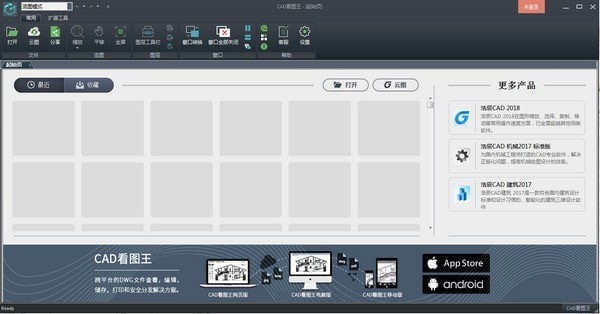
浩辰CAD看图王设置线条颜色的操作方法
调整前:
浩辰CAD看图王电脑版默认的线条颜色是白色,如下图所示,在浩辰CAD看图王电脑【编辑模式】的【编辑】菜单栏中调用直线命令绘制的线条为白色。
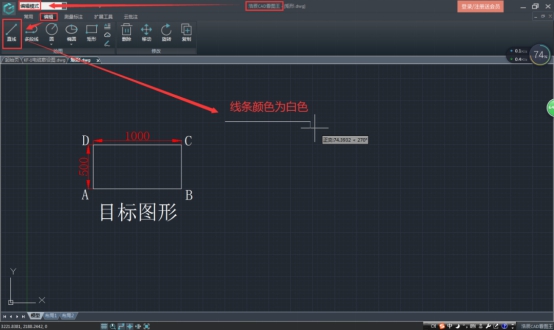
调整中:
在浩辰CAD看图王电脑版的【常用】菜单栏中选择【图层特性管理器】在出来的图层管理对话框中点击【新建】图层,在新建的图层中点击【颜色】选项,调出【选择颜色】对话框。
在这里我们可以选择相应的颜色,包含索引颜色、真彩色、配色系统等各种颜色供大家选择。
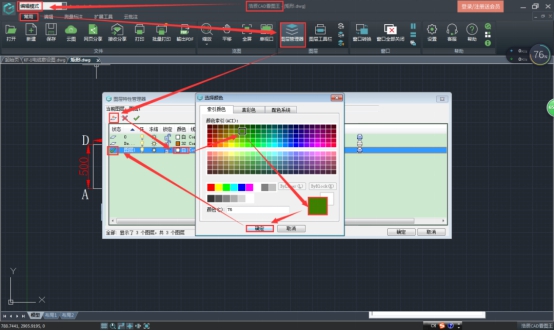
选择好相应的颜色之后,点击【确定】,回到【图层特性管理器】,双击该图层的【状态】使其呈现绿色√的形式,代表将该图层【置为当前】,然后点击下方的【确定】按钮。
调整后:
根据上面的调整,我们将线条的颜色选择成了绿色,这个时候再返回【编辑】菜单,选择【直线】绘制的时候,线条颜色就是绿色了,如下图所示。

通过上面的操作,我们完成了线条颜色的设置,还需要其他线条颜色的时候,步骤是一样的哦,只需要选择想要的颜色即可!
需要注意的是,需要其他线条颜色的时候,一定要新建图层选择相应的颜色,不可在已有的图层上更改颜色,更改之后,原有的颜色也会随之发生变化哦!
以上就是浩辰CAD看图王设置线条颜色的操作方法介绍,了解更多的资讯,请关注系统之家官网!





















